Права суперпользователя подразумевают много полезных опций для владельца смартфона, но имеют и ряд недостатков. Это может побудить к решению безвозвратно удалить root-права с устройства. Как проверить наличие этих возможностей, как удалить Superuser с Android, какими способами – на все вопросы ответы в статье.
Что такое суперюзер на Android
Root-права (права суперпользователя) — комплекс опций, которые заметно увеличивают возможности гаджета и дают его владельцу фактически безграничный контроль над Android-ом. Человек может перенастраивать любые нюансы операционной системы под себя, как ему удобно, регулировать все процессы и обновления, устанавливать нужные приложения.
Одна из основных причин потребности в root-правах – перевод интерфейса на язык, изначально не заложенный в гаджете. Если исключить перепрошивку, единственный способ добавить нужные языки – права суперпользователя и специальное приложение. Другие полезные опции, предоставляемые обладанием рут-прав:
ОБЯЗАТЕЛЬНАЯ! ОЧИСТКА ВАШЕГО XIAOMI (root права)
- Удаление и блокировка рекламы.
- Увеличение «жизни» телефона на одном заряде батареи.
- Повышение и замедление скорости работы процессора.
- Изменение системных файлов.
- Возможность изменять файлы скачанных приложений.
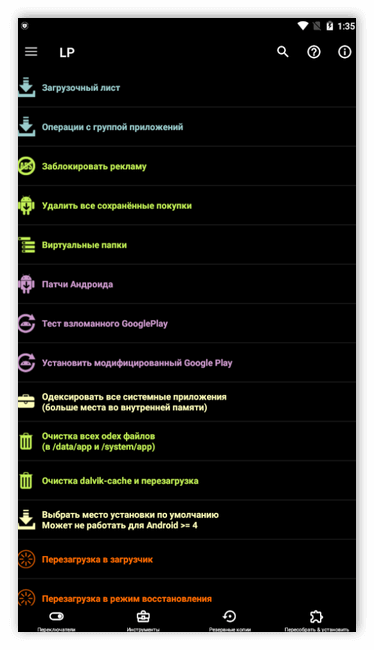
Поэтому легко объяснить желание некоторых обладателей смартфонов проверить свой Android на наличие прав суперюзера. Но тогда появляется вопрос: как это сделать?
Как проверяется наличие рут-прав на телефоне
- Зайдите в меню, проверьте, установлена ли программа Superuser (либо SuperSU). Если её нет, загрузите с Play Маркета.
Рекомендуем: Reboot to Bootloader: что это значит
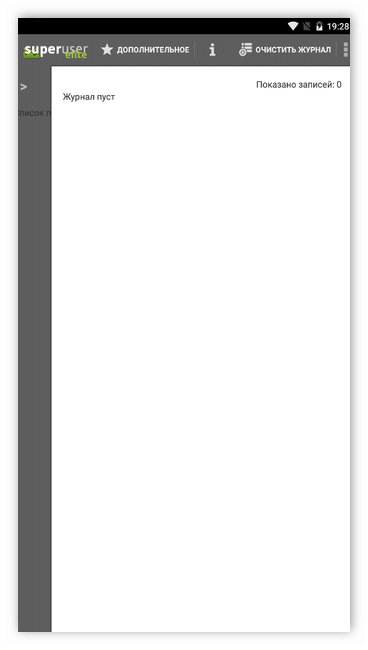
- Оттуда же поставьте на смартфон Root Checker .
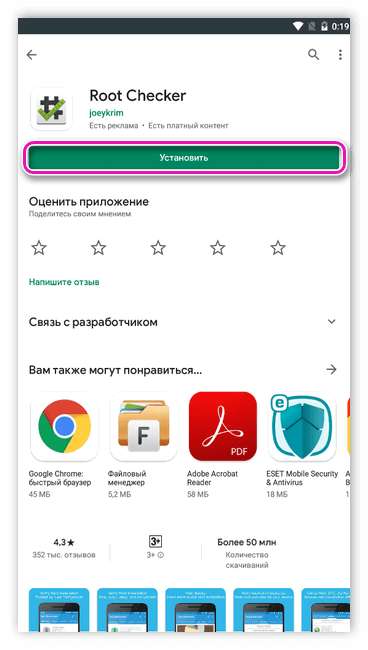
- После установки следует запустить приложение. Сразу же выскочит окошко «Отказ от ответственности», где говорится, что программа не предоставляет сами рут-права, а лишь проверяет их. Нажимаете «Принять».
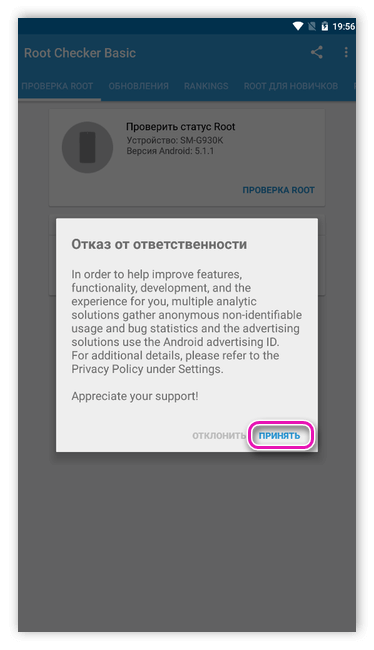
Это окно непосредственно не влияет на работу Root Checker-а. Оно лишь помогает создателям программы вести статистику и диагностику.
- Нажимаете «Проверка Root».
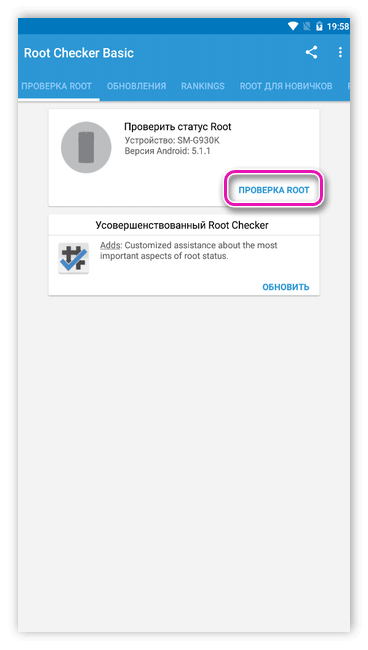
Как удалить системные приложения на Android 10 и Android 11 — РУТ ОБЯЗАТЕЛЕН!
- Выскочит окошко «Запрос прав суперпользователя». Выбираете «Разрешить».
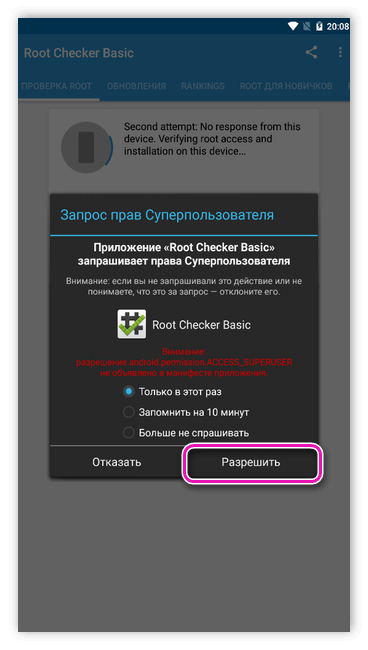
- Как только программа проверит гаджет на наличие прав суперюзера, выскочит галочка и надпись «Congratulations! Root access is properly installed on this device!».
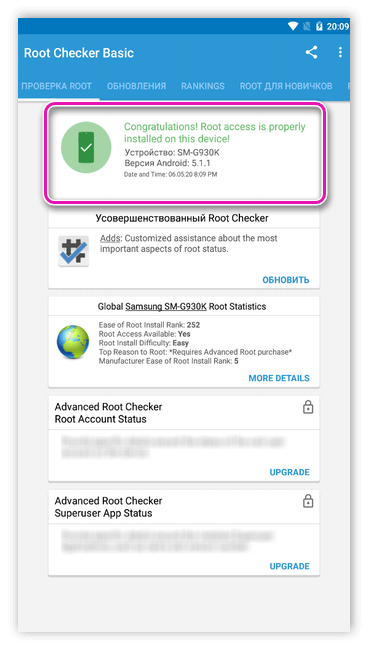
- А вот сообщение «Sorry! Root access is not properly installed on this device» говорит о том, что таких прав нет.

Варианты удаления Superuser с Андроида
Иногда случается так, что человек решает безвозвратно избавиться от рут-прав. О мотивах такого решения речь пойдёт чуть позже, сейчас следует остановиться на способах, которые помогут это осуществить. Вариантов, как удалить суперюзер с телефона, есть несколько: через приложения или с помощью компьютера. Коротко рассмотрим каждый из этих способов.
Через Universal Unroot
Скачать его можно бесплатно. Сам алгоритм удаления прост:
- Скачиваете и устанавливаете Universal Unroot .
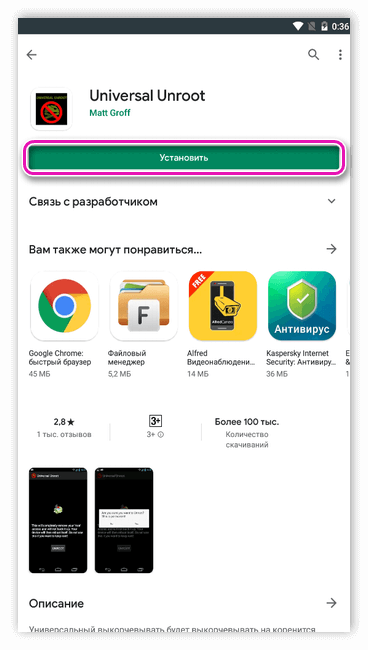
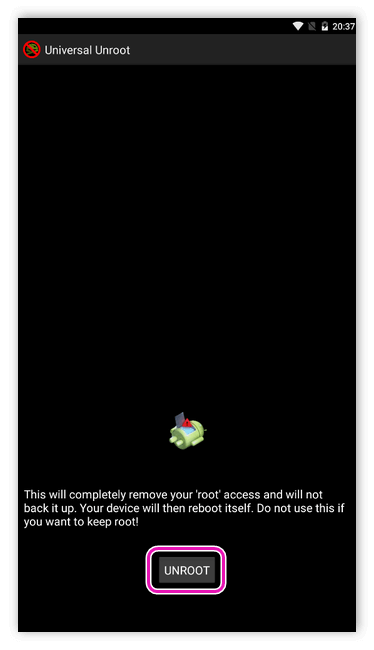
- Приложение спросит, действительно ли Вы хотите удалить права окончательно. Нажимаете Yes.
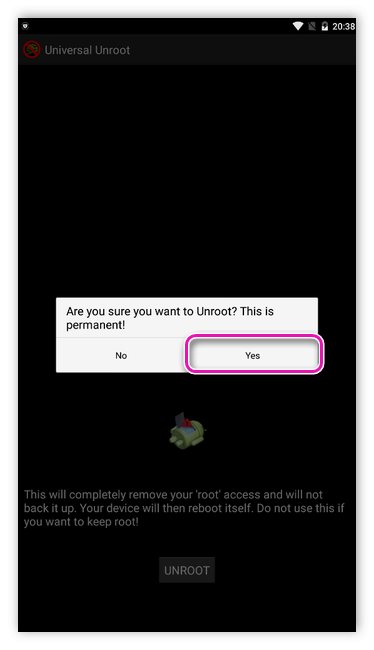
- Выскочит окно «Запрос прав суперпользователя», нужно нажать «Разрешить».
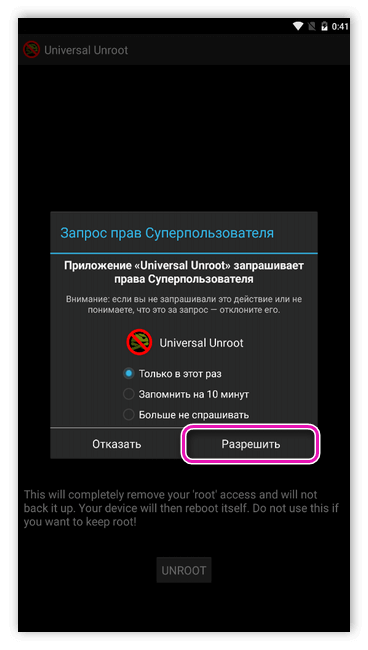
- Ждать, смартфон должен автоматически перезагрузиться, и после перезагрузки рут-права исчезнут. Как проверить их наличие, вы уже знаете.
Данное приложение больше не обновляется и не работает на версиях Android «старше» 4.2.2.
Через SuperUser (SuperSU)
Если на смартфоне установлена программа SuperUser и она же является источником рут-прав, то они удаляются посредством этой программы.
- Запустите приложение.
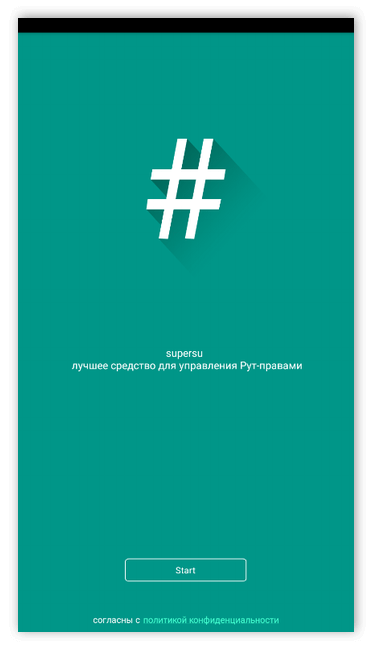

Рекомендуем: Как удалить иконку с рабочего стола на Android
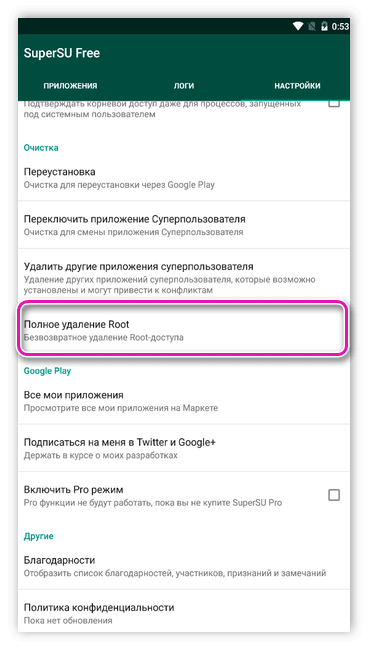
- Выскочит окошко, нажмите «Продолжить».

- Какое-то время будет идти деинсталляция рут-прав. Как только она завершится, перезагрузите телефон.
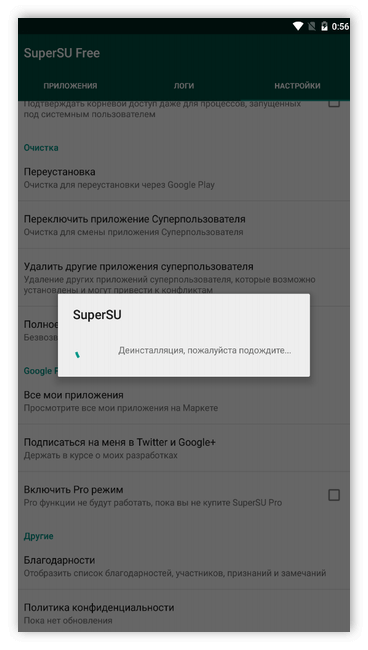
Этот вариант будет действенным только при заводской прошивке смартфона. Если прошивка кастомная, то права суперпользователя и после перезагрузки могут остаться.
Через Root Browser
- Нужно загрузить с Play Маркета программу Root Browser .
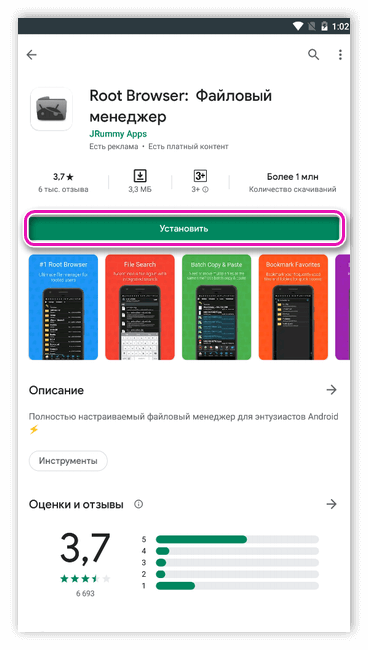
- Зайти в папку /system/app, удалить файл SuperSU.apk или Superuser.apk.
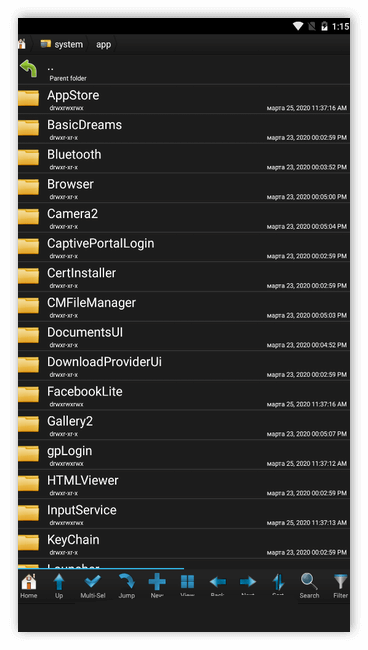
- Далее зайти в папку /system/bin. Файлы с именами busybox, su или .su необходимо удалить.
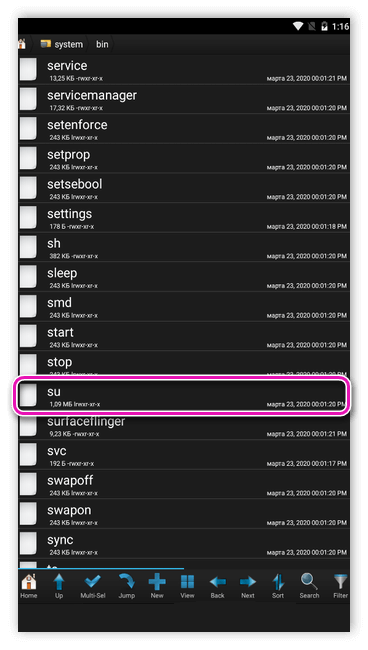
- Тем же методом следует поступить, если обнаружите указанные файлы в папке system/xbin.
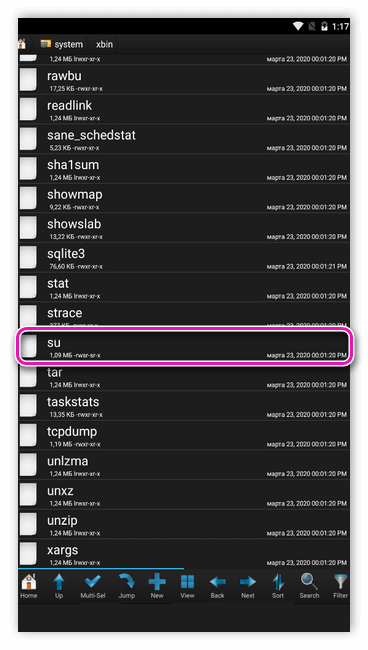
- Перезапустите смартфон.
Через Magisk
- Сначала скачайте apk и установите Magisk Manager , а затем — саму программу через Recovery.
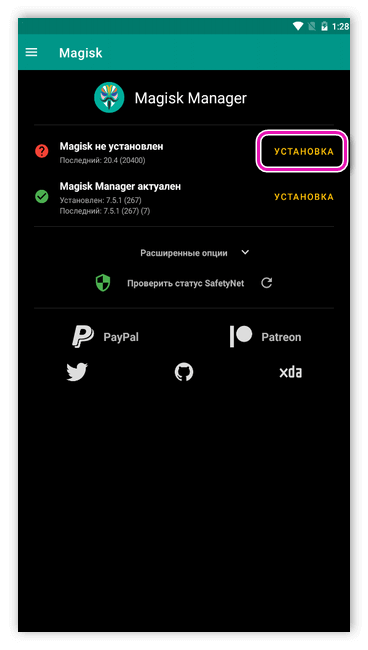
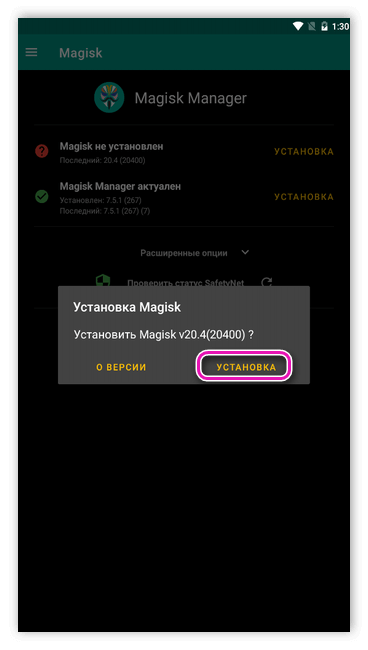
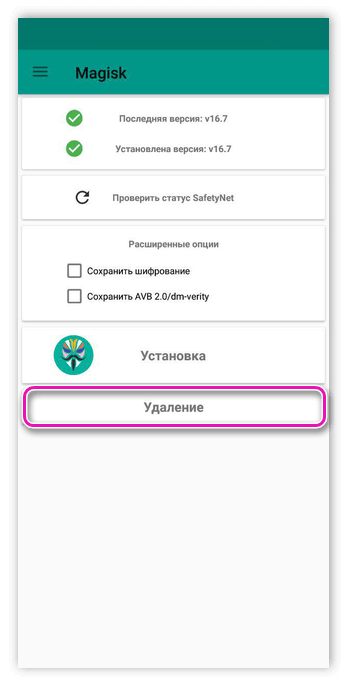
- Выскочит окно «Удаление Magisk», выбираете «Полное удаление».
- Сделайте рестарт телефона.
С помощью перепрошивки телефона
И всё-таки наиболее действенным вариантом удаления прав суперпользователя с Android считается перепрошивка смартфона с использованием компьютера. Будет установлена новая операционная система и удалены все приложения и опции, в том числе права суперпользователя.
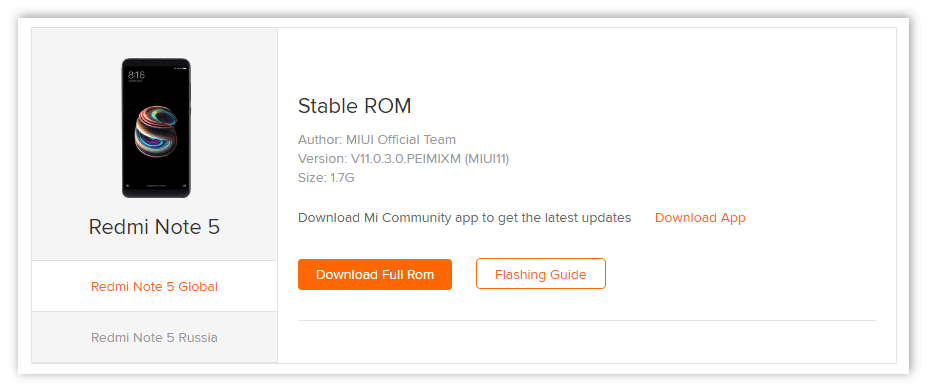
Важно помнить! Для каждой модели телефона нужна своя отдельная программа и алгоритм перепрошивки. Качайте софт с официальных сайтов производителей.
Root-права удалены, а старые проблемы остались: что делать
Но как быть в случае, если вы удалили рут-права, делая всё пошагово и правильно, а смартфон по-прежнему зависает и плохо функционирует?
В этой ситуации нужно:
- Выполнить полный сброс настроек до заводских.
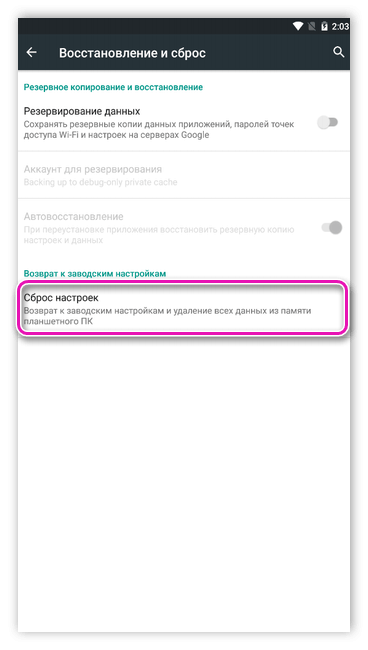
- Форматировать внутреннюю память устройства и MicroSD-карту.
- Если даже это не помогает, сделать перепрошивку Android.
Как убедиться, что рут-права удалены окончательно
Чтобы точно удостовериться, что права Superuser безвозвратно удалены с вашего смартфона, снова обратитесь к приложению Root Checker, нажав на Verify Root Access. Если увидите сообщение The device is not rooted, то процесс прошёл удачно.
Рекомендуем: Процесс system не отвечает Android
В каких случаях нужно удалять рут-права с Android
И всё-таки, зачем избавлять гаджет от рут-прав, если они дают так много преимуществ? Чаще всего, к такому шагу владельца подталкивают следующие мотивы:
- Требуется гарантийный ремонт телефона. Сервисный центр не возьмёт рутированный гаджет в ремонт, даже если гарантия ещё действует. По крайней мере, они не станут его ремонтировать бесплатно.
- Смартфон стал серьёзно «глючить», на нём затруднительно работать. Это нередко случается после получения root-прав. В самых тяжёлых случаях помочь может не только полное удаление прав Superuser, но и перепрошивка до заводской версии.
- Продажа телефона. Что и говорить, будет лучше, если он перейдёт к новому владельцу без следов «прошлой жизни» системы и ненужных надстроек.
- Боязнь словить вирус, который, при неблагоприятных раскладах, благодаря рут-правам, может получить администраторство. Надо ли говорить, какие проблемы это создаст для работы смартфона?
- Желание получать официальные обновления Android «по воздуху» (on air). При включении root-прав они не приходят.
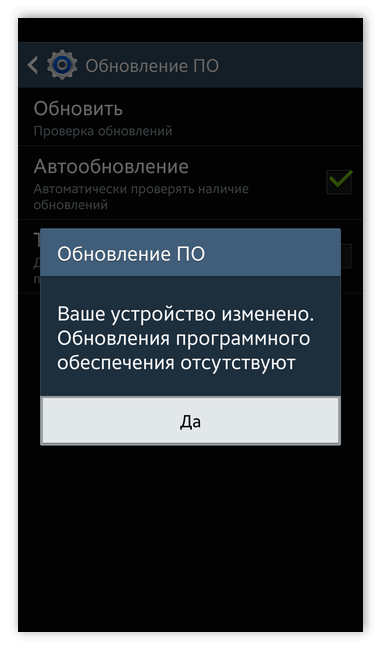
После того, как Вы удалили Superuser с Андроида, он может перейти в bootloop (циклическую перезагрузку). Это – крайне неприятная ситуация. Спасти-то телефон удастся – путём прошивки с программой Odin или опции Hard Reset, но всеми пользовательскими файлами придётся пожертвовать.

Юлия Чижёнок
Автор сайта
Задать вопрос
Кроме того, перед удалением прав Superuser сделайте резервные копии самых важных файлов, чтобы с ними ничего не случилось. Просто перебросьте на компьютер или сохраните в облако.
Источник: appsetter.ru
Root app delete-Как удалять системные приложения
Root App Delete – приложение для Android, облегчающее управление рутированными гаджетами. Установка на Android-устройство данной утилиты позволит заморозить выбранный системный файл, либо выполнить его удаление.
Возможности Root App Delete
Создатели приложения снабдили его набором полезных инструментов, позволяющим отказаться от использования множества альтернативных программ:
- Отключить или прервать работу системного приложения;
- Провести сканирование устройства с целью обнаружения неустановленных apk-файлов;
- Pаморозить выбранную программу;
- Просканировать кэшированную область (с возможностью ее последующей очистки);
- Прервать работу фонового процесса (к примеру, google backgroud transport).
Особенности функционирования
После удаления утилитой системной программы в корзине все равно остается ее бекап. Сохранившуюся резервную копию можно без труда восстановить, если из-за удаленного софта в гаджете произошел сбой, либо удаление программы было выполнено ошибочно.
Функционал утилиты
- Системные приложения;
- Пользовательские приложения, где указан перечень всех скачанных и установленных пользователем программ;
- Диспетчер задач – отображает список задач, нагружающих оперативную память;
- Диспетчер приложений.
Преимущества утилиты
- Небольшие размеры;
- Поддержку андроид-устройств с низкими системными требованиями;
- Высокое быстродействие;
- Поддержку гаджетов китайских производителей;
- Мгновенное определение неизвестной утилиты (одним кликом);
- Отсутствие рекламной информации;
- Наличие опции change, позволяющей изменить компонент системы до его окончательного удаления;
- Функцию авторезервирования и копирования файлов системы;
- Упорядоченный инструментарий, упрощающий работу с приложением.
Недостатки
Незначительным минусом программы является не всегда корректный перевод.
В случае удаления программы либо системного сервиса, обеспечивающего бесперебойную работу устройства, утилита предупредит пользователя соответствующим сообщением. Стоит учесть, что без предварительно установленных Root прав пользоваться Root App Delete полноценно будет невозможно.
Root App Delete (vip version). Каждый разработчик пытается вставить своё приложение пользователям устройств из коробки, а нам они ни к чему, только место занимают. Те же сервисы от Яндекс и многие другие программы сомнительного качества засорят системную память устройства, а стандартными средствами такие вещи не удалить. Программа Root App Delete отличается от многих схожих тем, что даёт протестировать устройство с как бы удалённым приложением, но на самом деле оставив его в разделе корзина. Для использования программы у вас должны быть Root права, никто не несёт ответственность за все действия совершенные программой.
Встроенные приложения от компании Google и фирменных от разработчиков самого аппарата удалить можно, но их отсутствие приведёт к большим проблемам. Это очень удобно, так как удаление определённых программ может вызвать нестабильную работу устройства, а то и смерть прошивки. Как дополнение к программе был встроен очень жестокий task killer, пользоваться которым я не рекомендую. Программа позволяет удалять системные приложение, при этом можно протестировать работу устройства без них. Скачать Root App Delete (vip version) на Андроид вы можете по ссылке ниже.
Разработчик: TopDev Платформа: Android 1.6 и выше Язык интерфейса: Русский (RUS) Root: Нужен Состояние: Full (Полная версия)
| Root app delete (vip version) — v.7.2.1 | [Размер файла — 923 Kb] |
| Root App Deleter — v7.2.6 RUS | [Размер файла — 1,21 Mb] |
| [google play] |
Источник: ztegid.ru
[3 METHODS] Удалите root с любого устройства Android — удалите Magisk
В этом руководстве мы рассмотрим различные способы удаления root-прав с любого устройства Android и удаления Magisk. Все методы будут подробно рассмотрены с единственной целью полного удаления Magisk с вашего устройства.
Magisk в настоящее время управляет платформой Android. Буквально за 2-3 года, топджонву создал такой инструмент, что сумел обогнать безоговорочного держателя этой отрасли, он же SuperSu. Одним из основных факторов, способствовавших его росту, стал непреднамеренный выпуск Google механизма SafetyNet.
[Also read: Everything About Magisk- Manager, Modules and More.]
Механизм проверен на наличие модификаций в системном разделе. Если было обнаружено какое-либо вмешательство, оно блокировало функциональность приложения. SuperSu всегда работал, модифицируя системный раздел. Следовательно, любое приложение, запрашивающее root-права у SuperSu, больше не будет работать. Это включало Google Pay, Pokemon Go и почти все банковские приложения.
Программы для Windows, мобильные приложения, игры — ВСЁ БЕСПЛАТНО, в нашем закрытом телеграмм канале — Подписывайтесь:)
Увидев окно возможностей, топджонву создал такой инструмент, который в основном работал с загрузочным разделом. Даже когда инструменту нужно было внести какие-либо изменения в системный раздел, он делал это таким образом, что ни Google, ни устройство не имели ни малейшего понятия. В результате ему удалось легко обойти тест SafetyNet.
Почему вы должны отключить свое устройство Android?
Рассматривайте нерутированное устройство как хорошо охраняемые ворота, ключи от которых находятся в руках вашей операционной системы. ОС очень хорошо знает, кому давать доступ, а кому нет. Но как только вы отключите свое устройство, ключи окажутся в ваших руках. Другими словами, вся операционная система находится на усмотрение пользователя. Проблема начинает возникать, когда пользователи мало знают о том, кого «впускать в свое устройство».
С ростом числа случаев обнаружения вредоносных программ и фишинговых приложений в магазине Google Play ситуация стала еще более пугающей. Если ваше устройство не рутировано, эти приложения не смогут причинить большого вреда. Но если он проникнет на рутированное устройство, то может полностью заблокировать ваше устройство или, что еще хуже, украсть все ваши личные данные.
Еще одна вещь, о которой стоит упомянуть, это то, что отключение устройства, скорее всего, приведет к аннулированию гарантии. Кроме того, некоторые OEM-производители больше не отправляют официальные OTA на рутированном устройстве.
Но если вы чувствуете, что больше не можете работать на старом глючном устройстве, а также знаете все плюсы и минусы, то можете попробовать рутировать его. Если что-то случится, это руководство всегда поможет вам.
Шаги, чтобы отключить любое устройство Android
Чтобы отключить любое устройство Android и удалить Magisk, мы рассмотрим три разных метода. В первом методе вам не потребуется загружать какой-либо файл. Все будет сделано из самого приложения Magisk. Что касается второго метода, разработчик выпустил официальный файл деинсталлятора. Мы бы прошивали через TWRP.
Наконец, третий способ подразумевает прошивку стоковой прошивки. Этот метод отформатирует данные с вашего устройства, но вернет устройство в исходное состояние. Все кастомные ПЗУ, рекавери или модули будут удалены. Выберите любой из трех способов.
[METHOD 1] Отключите ваше устройство от приложения Magisk Manager
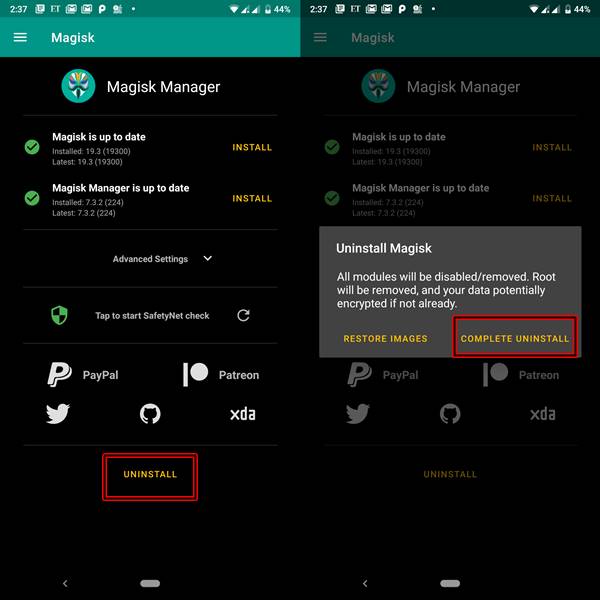
- Откройте приложение Magisk Manager.
- Нажмите на «УДАЛИТЬ» внизу.
- Появится диалоговое окно «Удалить Magisk».
- Нажмите «Завершить удаление» и подождите несколько минут.
- Перезагрузите устройство. теперь он успешно удален.
[METHOD 2] Отключите ваше устройство с помощью Magisk Uninstaller Zip
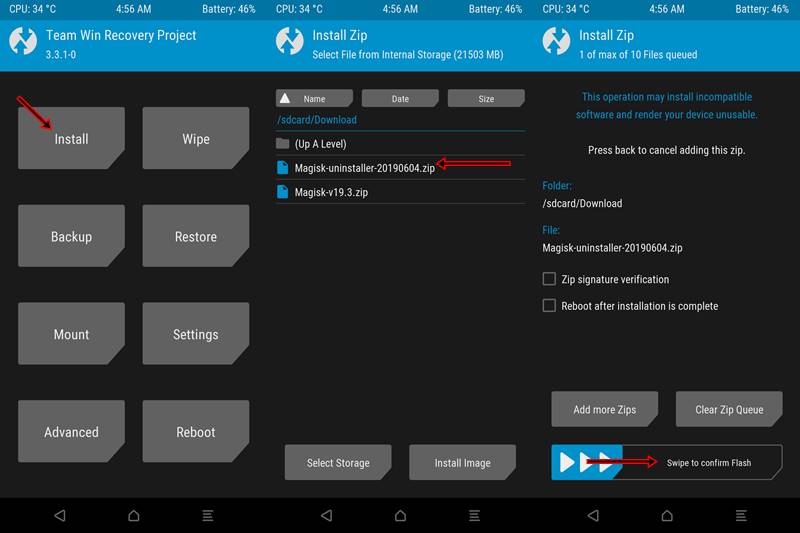
- Загрузите ZIP-файл деинсталлятора Magisk-v19.3: Magisk-деинсталлятор-20190604.zip. Файл деинсталлятора предыдущих версий см. в разделе часто задаваемых вопросов руководства: Все о Magisk-менеджере, модулях и многом другом.
- Перенесите загруженный zip-файл во внутреннюю память устройства.
- Перезагрузите устройство в TWRP Recovery. Вы можете использовать комбинации аппаратных клавиш (поищите в Google) или использовать приведенный ниже универсальный метод:
-Включите USB-отладку на вашем устройстве и подключите его к ПК через USB-кабель.
-Откройте окно Powershell на ПК и введите приведенный ниже код, чтобы загрузить устройство в режим восстановления: adb reboot recovery - В TWRP перейдите в «Установить».
- Выберите файл «Magisk-uninstaller-20190604.zip».
- Проведите пальцем, чтобы подтвердить вспышку. Вот и все. Теперь ваше устройство успешно отключено. Теперь вы можете «перезагрузить» свое устройство в «Систему» из TWRP Recovery.
[METHOD 3] Отключить Android-устройство, перепрошив стоковые прошивки
У разных производителей устройств разные способы прошивки стоковых прошивок. Вы могли бы взглянуть на их веб-сайты для того же. Что касается загрузки стандартных прошивок, вы можете обратиться к нашему руководству: Загрузка стандартных прошивок для устройств Android.
На этом мы подошли к концу нашего руководства о том, как отключить любое устройство Android и удалить Magisk. Вы можете скачать Корневая проверка app, чтобы убедиться, что устройство успешно отключено. Если у вас есть вопросы или пожелания относительно какой-либо части этого руководства или даже чего-либо еще, связанного с Android, дайте мне знать в комментариях ниже. Всегда готовы помочь. Удачного удаления корней!
Источник: vgev.ru